EnVisio puede importar un dibujo AutoCAD y, a continuación, superponer formas, texto y gráficos de datos encima de él. En el siguiente ejemplo, las líneas de color azul y turquesa que conforman la paredes, puertas y ventanas son el dibujo de AutoCAD. Tras importarlo, se agregaron las formas de Visio de mobiliario y personas. Ahora podemos ver cuánto mobiliario es necesaria para rellenar el espacio vacío, si hay suficiente espacio para que la gente camine y demás.
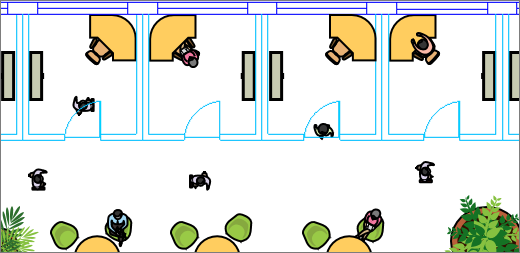
Microsoft Visio admite AutoCAD de archivos de la siguiente manera:
-
Con Visio Plan 2, puede importar un archivo .dwg o .dxf creado a partir AutoCAD versiones anteriores o 2017.
-
Con Visio Standard o Professional, puede importar un archivo .dwg o .dxf creado desde AutoCAD versiones 2007 o anteriores.
-
Si no puede abrir un archivo dwg o .dxf, es posible que su formato de archivo no sea compatible. Como solución alternativa, AutoCAD abrir el archivo y, a continuación, guardarlo en un formato de archivo compatible Visio producto o plan. Para obtener más información, vea Cómo guardar un dibujo AutoCAD en un formato de archivo anterior o anterior y en el historial de versiones DWG.
Versiones de AutoCAD compatibles
Si es suscriptor de Visio Plan 2 o tiene Visio 2019, puede abrir un archivo .dwg o .dxf de AutoCAD versiones 2007 a 2017. Si no es suscriptor y no tiene Visio 2019, asegúrese de guardar el archivo como un archivo .dwg o .dxf de AutoCAD 2007 antes de abrirlo.
Tres formas de trabajar con dibujos de AutoCAD
Puede importar un dibujo y trabajar con él en la misma escala que se ha configurado en AutoCAD. Si esto es lo que necesita, primero prepárese para una AutoCAD y,a continuación, importe el AutoCAD dibujo.
Si ya tiene un diagrama de Visio, puede importar rápidamente un dibujo sin trabajar a escala. Vea Importar un dibujo de AutoCAD.
Si no tiene un diagrama iniciado, puede abrir el dibujo de AutoCAD con rapidez sin preocuparse por la escala original. Vea Abrir un dibujo de AutoCAD
Protección de dibujo de AutoCAD
De forma predeterminada, los dibujos de AutoCAD están bloqueados y no es posible ajustar el tamaño, moverlos y eliminarlos. De hecho, es posible que vea el icono de bloqueado 
Vea también
Cambiar las propiedades de capa de AutoCAD







